


周知のように、iPhone着信音ファイルの拡張子は.m4rですから、音楽ファイルを着信音に設定したい場合、まずM4Rファイルに変換する必要があります。今回は、WAVとM4Rの違い、高音質オーディオファイル「WAVファイル」を「M4Rファイル」に変換する2つの方法をご紹介します。WAVをM4Rに変換する方法をお探しの方は、ご一読ください。
WAVとM4Rは2つの異なるオーディオファイル形式で、以下のような違いがあります。
WAVはロスレスオーディオフォーマットで、通常、未圧縮のオーディオデータを保存し、より多くのストレージスペースを取ります。M4Rは非可逆オーディオフォーマットで、通常AACエンコードされたオーディオデータを保存し、ストレージスペースをあまり取りません。
WAVは、複数のデバイスやプラットフォームで再生できる人気のあるオーディオフォーマットです。M4Rは、主にiPhone用の着信音を保存するために使用される特別なオーディオフォーマットで、Appleデバイスでのみ再生できます。
WAVは複数チャンネルのオーディオをサポートするオーディオフォーマットで、ステレオやサラウンドなど、さまざまなタイプのオーディオを保存できます。M4Rはモノラルのみをサポートするオーディオフォーマットで、モノラルのオーディオしか保存できません。
WAVをM4Rに変換すると、以下のメリットがあります。
オーディオファイルのサイズを小さくして、ストレージスペースとデータ通信量を節約できます。
お気に入りの音楽やサウンドをiPhoneの着信音にすることで、iPhoneをカスタマイズできます。
AACエンコーダの効率と品質の長所を生かして、オーディオの音質をできるだけ保持することができます。
この記事でおすすめしたいWAVをM4Rに変換する方法の1つ目は、「WonderFox HD Video Converter Factory Pro」という変換ツールを使用して変換するということです。このツールは、名の通り、WAVをM4Rに変換できるだけでなく、多くの一般的な音楽フォーマットや珍しいフォーマットを含むほとんどすべての音楽フォーマット間の相互変換もサポートしています。直感的なインターフェースで、WAVをM4Rに変換するプロセスを簡単にする一方、強力なオーディオデコードとエンコード機能により、変換速度がかなり向上します。安全性が高く、外部の広告やプラグインは一切内蔵されていないです。さらに、WAVをM4Rに変換する際、音量/チャンネル/ビットレートなどのさまざまなパラメータをカスタマイズすることができ、オーディオファイルを結合/分割することも可能です。ちなみに、動画ダウンロード機能と音声抽出機能(動画から)を一緒に使えば、YouTube/ニコニコ動画/bilibiliなどの1000以上のサイトの動画から、WAV/M4Rなど多くの形式の音楽を抽出することが可能です。
高速かつ高品質でWAVをM4Rに一括変換する方法については、次をご覧ください。始める前に、このWAV M4R変換ソフトをWindows PCに無料でダウンロードし、インストールしましょう。
WAV M4R変換ソフトWonderFox HD Video Converter Factory Proを実行します。
「ファイル追加」をクリックし、WAVファイルをソフトに取り込みます。または、WAVファイルをこのWAV M4Rコンバータの空白領域に直接ドラッグ&ドロップします。
ちなみに、音楽ファイルの下にあるツールバーの2番目のボタン(はさみボタン)をクリックすると、オーディオ分割ウィンドウに入り、必要に応じてWAVをM4Rに変換しながらオーディオをカットすることができます。
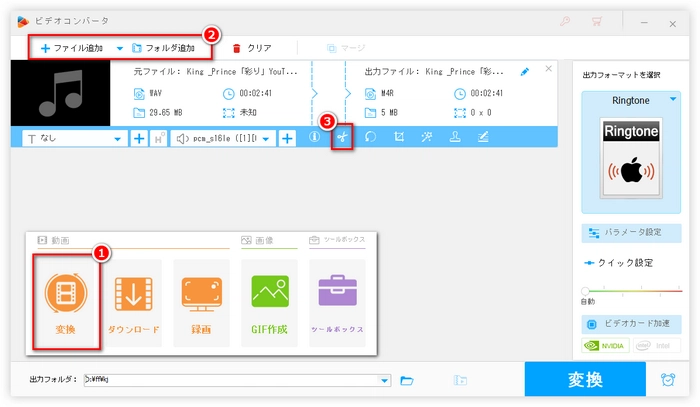
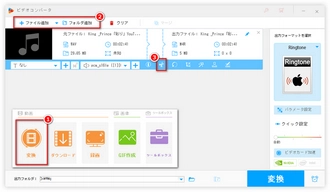
右側の「出力フォーマットを選択」の下にあるフォーマットアイコンをクリックします。
「音楽」カテゴリーをクリックして「iPhone着信音」アイコンを選択し、出力形式をM4Rに設定します。
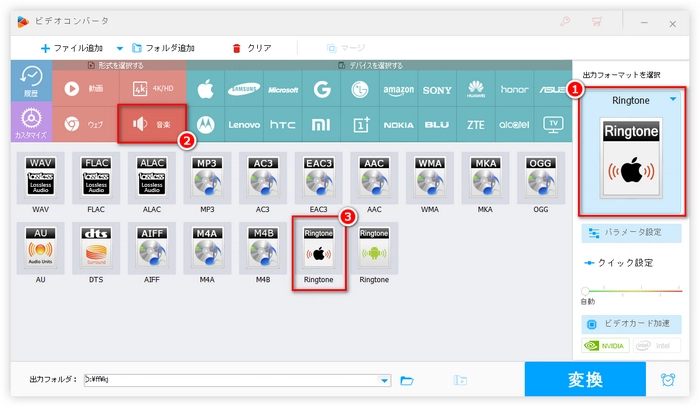
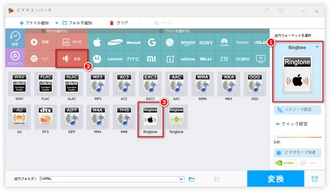
下の逆三角形のボタンをクリックし、M4Rファイルの出力パスを設定します。
右下の「変換」ボタンをクリックすると、WAVからM4Rへの変換が始まります。
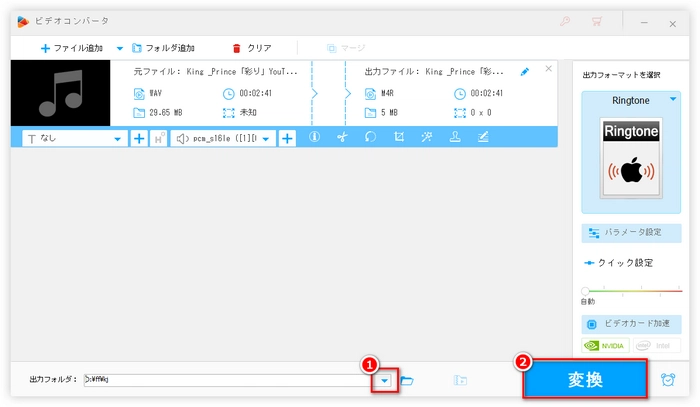
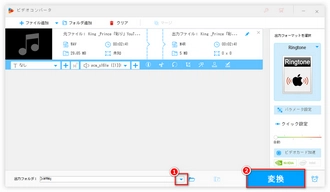
もちろん、サードパーティソフトをインストールすることなく、サイトを使って、ブラウザで直接WAVファイルをM4Rに変換することも可能です。この方法の利点は、簡単で速く、無料でソフトをダウンロードする必要がないことです。欠点は、変換があまり安全でなく、高速でなく、通常、ファイルサイズに制限があることです。
ringtonemaker、convertio、media.ioなど、WAVからM4Rへの変換のサービスを無料で提供しているサイトが多いです。ここで、ringtonemakerを例にしてサイトを利用してWAVをM4Rに変換する手順をご紹介します。
1.WAV M4R変換サイトringtonemakerにアクセスします。
2.「アップロード」をクリックしてWAVファイルをアップロードするか、WAVファイルを直接ページにドラッグします。
3.開始時間と終了時間を選択します。
4.音量を調整します。
5.出力形式としてM4Rを選択します。
6.「着信音を作る」をクリックしてWAVからM4Rへの変換を開始します。
7.変換が完了したら、M4Rをダウンロードします。
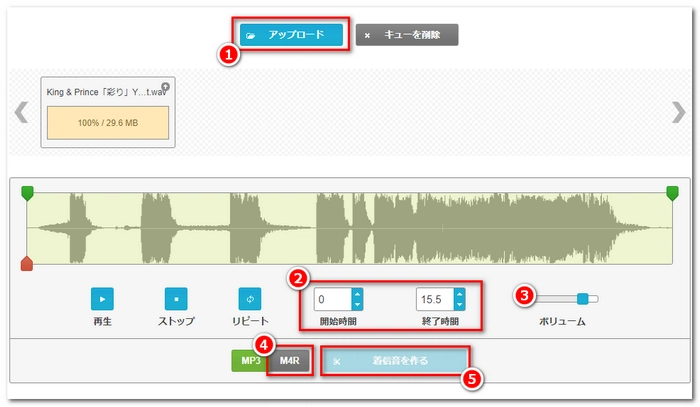
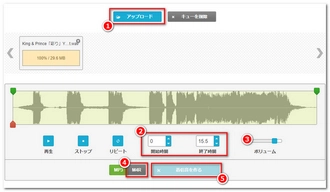
利用規約 | プライバシーポリシー | ライセンスポリシー | Copyright © 2009-2025 WonderFox Soft, Inc. All Rights Reserved.